Windows 10 installiert normalerweise automatisch alle Updates, meistens im Hintergrund und ohne dass der Anwender etwas davon merkt. Das ist zumindest bei kleinen Windows-Updates richtig. Große Windows-Updates verteilt Microsoft nicht gleichzeitig an alle Anwender.
Das Windows 10 Anniversary-Updates von Windows 10 Version 1511 auf die Version 1607 laden einige Rechner automatisch im Hintergrund runter, bei anderen Rechnern wird dieses Update auch dann nicht gefunden, wenn man per Hand in den Windows-Einstellungen nach Updates sucht. Wie man das Update installiert seht Ihr in diesem Video.

Auf dem Notebook ist Windows 10 installiert und funktioniert einwandfrei. Auch findet es bis zum Anniversary-Update alle Windows 10-Updates.
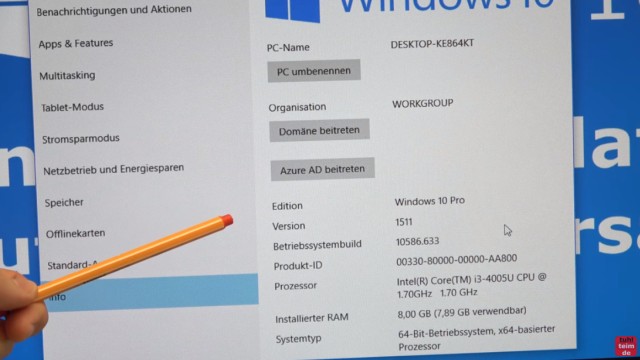
Es ist Windows 10 – Version 1511 – Build 10586.633 installiert, somit die zu diesem Zeitpunkt aktuelle Windows 10-Version vor dem großen Anniversary Update. Ansonsten sind die automatischen Updates eingeschaltet und funktionieren soweit auch problemlos.
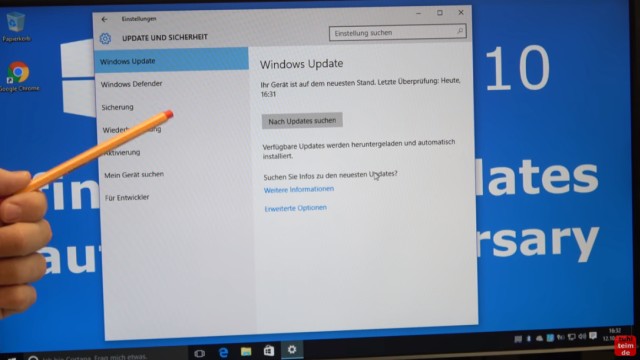
Klickt man auf „Nach Updates suchen“, dann sucht Windows 10 nach Updates, findet jedoch keine und behauptet „Ihr Gerät ist auf dem neuesten Stand“, was ja nicht richtig ist. Auch wiederholtes Neustarten hilft nicht.
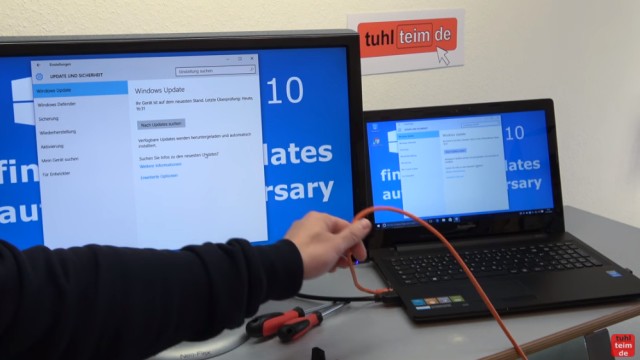
Das Notebook ist per WLAN mit dem Internet verbunden und hat keine Updates gefunden. Auch nachdem man das Gerät mit dem LAN-Kabel an den Router angeschlossen hat, findet es das Anniversary-Update nicht. Windows 10 macht, im Gegensatz zu Windows 7 oder Windows 8, Unterschiede zwischen WLAN (Wifi) Netzwerkverbindungen und LAN-Kabel-Verbindungen.
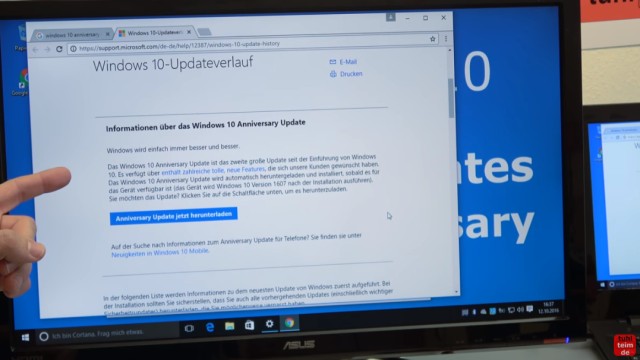
Microsoft verteilt das Anniversary-Update nicht an jeden Rechner automatisch. Auf einigen Rechnern wird das Update automatisch im Hintergrund runtergeladen und beim nächsten Neustart automatisch installiert. Bei vielen Rechnern nicht. Man muss selbst auf der Microsoft-Seite sich den Update-Assistent runterladen und diesen ausführen.
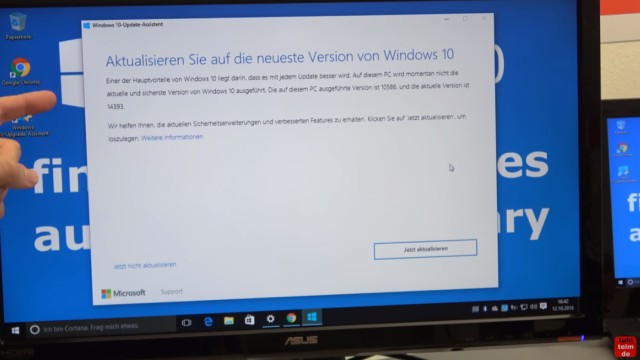
Ladet das Update oder den Assistenten oder das Media Creation Tool herunter und startet es. Danach erscheint dieses Fenster. Klickt auf „Jetzt aktualisieren“.
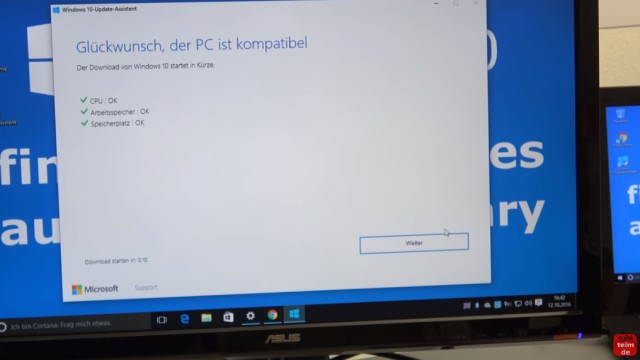
Der Assistent überprüft den PC ähnlich, wie es bei einem Upgrade von Windows 7 oder Windows 8 auf Windows 10 der Fall ist. Es erscheint auch ein ähnliches Fenster mit der Meldung „Glückwunsch, der PC ist kompatibel“.
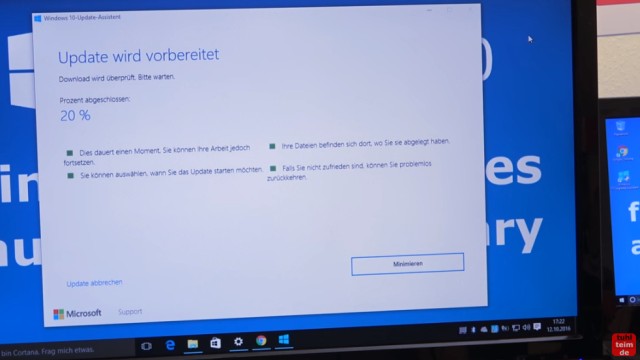
Das Update wird runtergeladen und vorbereitet. Dieser Prozess ist mehrstufig und dauert, je nach Rechner und Internetverbindung, eine halbe bis zwei Stunden. Der Rechner lässt sich in dieser Zeit aber noch für andere Anwendungen benutzen.

Nach den ersten zwei Stufen des Updates muss der Rechner neu gestartet werden. Es erscheint die Meldung „Die Vorbereitung läuft, bitte schalten Sie den PC nicht aus“ auf dem Bildschirm.



